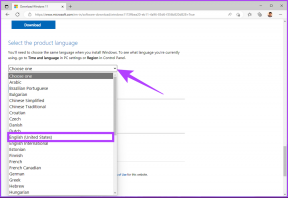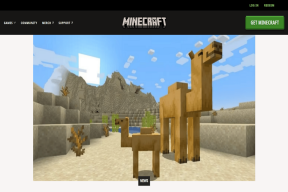შეასწორეთ Android შეტყობინებები, რომლებიც არ ჩანს
Miscellanea / / November 28, 2021
შეტყობინებების პანელი გადამწყვეტი ელემენტია სმარტფონის ნებისმიერი მომხმარებლისთვის და ეს არის ალბათ პირველი, რასაც ვამოწმებთ, როდესაც განბლოკავთ სმარტფონს. სწორედ ამ შეტყობინებების საშუალებით ეცნობება მომხმარებელს შეხსენებების, ახალი შეტყობინებების ან სხვა სიახლეების შესახებ მოწყობილობაზე დაინსტალირებული აპებიდან. ძირითადად, ის მომხმარებელს განაახლებს ინფორმაციას, ანგარიშებს და სხვა დეტალებს აპლიკაციების შესახებ.
დღევანდელ ტექნოლოგიურ სამყაროში ყველაფერი კეთდება ჩვენს მობილურებზე. Gmail-დან Facebook-მდე, WhatsApp-მდე და თუნდაც Tinder-მდე, ჩვენ ყველას გვაქვს ეს აპლიკაციები ჯიბეებში. ამ არსებითი აპებიდან შეტყობინებების დაკარგვა შეიძლება მართლაც საშინელი იყოს.

შეტყობინებების პანელი Android-ში გაუმჯობესდა, რომლის მთავარი მიზანია ის იყოს მარტივი შესაძლებელია სხვადასხვა აპებთან ურთიერთქმედების უპრობლემოდ და საერთო ჯამში გამოცდილება.
თუმცა, ყველა ეს უმნიშვნელო გაუმჯობესება შეტყობინებების პანელთან მომხმარებლის ურთიერთქმედების გასაუმჯობესებლად არ გამოდგება, თუ შეტყობინებები არ გამოჩნდება. ეს შეიძლება საკმაოდ სახიფათო აღმოჩნდეს, რადგან მომხმარებელი გაიგებს მნიშვნელოვანი გაფრთხილებების შესახებ მხოლოდ ამ კონკრეტული აპის გახსნის შემდეგ.
შინაარსი
- გაასწორეთ Android შეტყობინებები, რომლებიც არ ჩანს
- მეთოდი 1: გადატვირთეთ მოწყობილობა
- მეთოდი 2: გამორთეთ „არ შემაწუხოთ“ რეჟიმი
- მეთოდი 3: შეამოწმეთ აპლიკაციის შეტყობინებების პარამეტრები
- მეთოდი 4: გამორთეთ ბატარეის დამზოგი აპლიკაციებისთვის
- მეთოდი 5: აპლიკაციის ქეშისა და მონაცემების გასუფთავება
- მეთოდი 6: ჩართეთ ფონის მონაცემები
- მეთოდი 7: შეცვალეთ სინქრონიზაციის ინტერვალები მესამე მხარის აპლიკაციის გამოყენებით
- მეთოდი 8: განაახლეთ თქვენი Android OS
- მეთოდი 9: ხელახლა დააინსტალირეთ დაზარალებული აპები
- მეთოდი 10: დაელოდეთ ახალ განახლებას
გაასწორეთ Android შეტყობინებები, რომლებიც არ ჩანს
პრობლემის გადაჭრის სხვადასხვა გზა არსებობს. ყველაზე ეფექტური მათგანი განიხილება ქვემოთ.
მეთოდი 1: გადატვირთეთ მოწყობილობა
ერთ-ერთი ყველაზე საბაზისო და სასურველი გამოსავალია მოწყობილობის ნებისმიერ პრობლემასთან დაკავშირებით ყველაფრის თავის ადგილზე დასაყენებლად გადატვირთვა/გადატვირთვა ტელეფონი.
ეს შეიძლება გაკეთდეს დაჭერით და დაჭერით "ჩამრთველი ღილაკი" და შერჩევა "რესტარტი".

ამას ერთი ან ორი წუთი დასჭირდება, რაც დამოკიდებულია ტელეფონზე და ხშირად აგვარებს საკმაოდ ბევრ პრობლემას.
მეთოდი 2: გამორთეთ „არ შემაწუხოთ“ რეჟიმი
"არ შემაწუხო" რეჟიმი მოქმედებს ზუსტად ისე, როგორც მისი სახელი გვთავაზობს, ანუ აჩუმებს ყველა ზარს და შეტყობინებას თქვენს მოწყობილობაზე.
თუმცა, არსებობს გამორთვის ვარიანტი Არ შემაწუხოთ სასურველი აპებისა და ზარებისთვის, ტელეფონზე ჩართულის შენარჩუნება ზღუდავს აპს შეტყობინებების პანელში შეტყობინებების ჩვენებაში.
„არ შემაწუხოთ“ რეჟიმის გამოსართავად, გადაფურცლეთ ქვემოთ შეტყობინებების პანელზე შესასვლელად და შეეხეთ DND. ან ასევე შეგიძლიათ გამორთოთ DND შემდეგი ნაბიჯების შემდეგ:
1. გახსენით პარამეტრები თქვენს ტელეფონზე და შემდეგ დააწკაპუნეთ ხმები და შეტყობინება.
2. ახლა მოძებნე 'Არ შემაწუხოთ' რეჟიმი ან სხვაგვარად მოძებნეთ DND საძიებო ზოლიდან.
3. შეეხეთ "რეგულარული” DND-ის გამორთვის მიზნით.

იმედია, თქვენი პრობლემა მოგვარებულია და თქვენ შეძლებთ შეტყობინებების ნახვას თქვენს ტელეფონზე.
ასევე წაიკითხეთ:10 საუკეთესო შეტყობინებების აპლიკაცია Android-ისთვის (2020)
მეთოდი 3: შეამოწმეთ აპლიკაციის შეტყობინებების პარამეტრები
თუ ზემოაღნიშნული ნაბიჯი არ დაგეხმარათ, შეგიძლიათ შეამოწმოთ შეტყობინებების ნებართვები თითოეული აპისთვის. თუ თქვენ არ შეგიძლიათ მიიღოთ შეტყობინებები კონკრეტული აპლიკაციის შესახებ, თქვენ უნდა შეამოწმოთ შეტყობინებების წვდომა და ნებართვები ამ კონკრეტული აპისთვის.
ა) შეტყობინებების წვდომა
1. გახსენით პარამეტრები თქვენს Android ტელეფონზე, შემდეგ შეეხეთ შეტყობინებებს.

2. ქვეშ შეტყობინებები აირჩიეთ აპლიკაცია, რომლისთვისაც პრობლემა გაქვთ.

3. შემდეგი, ჩართეთ გადამრთველი ""-ის გვერდითშეტყობინებების ჩვენება”და თუ ის უკვე ჩართულია, გამორთეთ და ხელახლა ჩართეთ.

ბ) ფონური ნებართვები
1. გახსენით პარამეტრები შემდეგ შეეხეთ აპები.
2. აპების ქვეშ აირჩიეთ ნებართვები შემდეგ შეეხეთ სხვა ნებართვები.
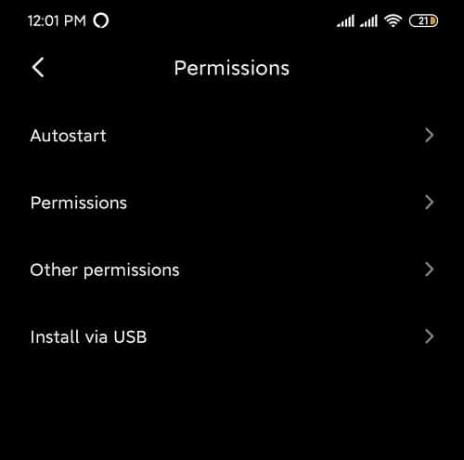
3. დარწმუნდით, რომ გადართვა გვერდით მუდმივი შეტყობინებები ჩართულია.

მეთოდი 4: გამორთეთ ბატარეის დამზოგი აპლიკაციებისთვის
1. გახსენით პარამეტრები თქვენს ტელეფონზე და შემდეგ შეეხეთ აპები.

2. ქვეშ აპებიაირჩიეთ აპლიკაცია, რომელსაც არ შეუძლია შეტყობინებების ჩვენება.
3. შეეხეთ ბატარეის დამზოგი კონკრეტული აპლიკაციის ქვეშ.

4. შემდეგი, აირჩიეთ "Შეზღუდვების გარეშე“.

მეთოდი 5: აპლიკაციის ქეშისა და მონაცემების გასუფთავება
აპლიკაციის ქეში შეიძლება გასუფთავდეს მომხმარებლის პარამეტრებსა და მონაცემებზე ზემოქმედების გარეშე. თუმცა, იგივე არ არის მართალი აპლიკაციის მონაცემების წაშლის შემთხვევაში. თუ წაშლით აპის მონაცემებს, ის წაშლის მომხმარებლის პარამეტრებს, მონაცემებს და კონფიგურაციას.
1. გახსენით პარამეტრები თქვენს მოწყობილობაზე და შემდეგ გადადით აპები.
2. გადადით დაზარალებულ აპზე ქვემოთ "ყველა აპლიკაცია".
3. შეეხეთ შენახვა კონკრეტული აპლიკაციის დეტალების ქვეშ.

4. შეეხეთ Ქეშის გაწმენდა.

5. ისევ სცადეთ აპლიკაციის გახსნა და ნახეთ, შეძლებთ თუ არა გაასწორეთ Android შეტყობინებები, რომლებიც არ ჩანს. თუ პრობლემა კვლავ შენარჩუნებულია, მაშინ ბოლო ეტაპზე აირჩიეთ ყველა მონაცემის გასუფთავება და ისევ სცადე.
ასევე წაიკითხეთ:შეასწორეთ Google Maps არ მუშაობს Android-ზე
მეთოდი 6: ჩართეთ ფონის მონაცემები
თუ კონკრეტული აპისთვის ფონური მონაცემები გამორთულია, შესაძლოა თქვენი Android შეტყობინებები არ გამოჩნდეს. ამის გამოსწორების მიზნით, თქვენ უნდა ჩართოთ ფონის მონაცემები კონკრეტული აპისთვის, შემდეგი ნაბიჯების გამოყენებით:
1. გახსენით პარამეტრები თქვენს ტელეფონზე და შეეხეთ აპები.
2. ახლა, აირჩიეთ აპლიკაცია რომლისთვისაც გსურთ ჩართოთ ფონური მონაცემები. ახლა შეეხეთ მონაცემთა გამოყენებას აპის ქვეშ.
3. თქვენ იპოვით "ფონური მონაცემები" ვარიანტი. ჩართეთ გადართვა მის გვერდით და დაასრულეთ.

შეამოწმეთ, შეგიძლიათ თუ არა გაასწორეთ Android შეტყობინებები, რომლებიც არ ჩანს. თუ პრობლემა კვლავ შენარჩუნებულია, მაშინ გამორთეთ მონაცემთა დაზოგვის რეჟიმი ნავიგაციით პარამეტრები > ქსელი და ინტერნეტი > Მონაცემების გამოყენება > მონაცემთა დამზოგავი.
მეთოდი 7: შეცვალეთ სინქრონიზაციის ინტერვალები მესამე მხარის აპლიკაციის გამოყენებით
Android-ს აღარ უჭერს მხარს სინქრონიზაციის ინტერვალების სიხშირის დაყენების ფუნქციას. ნაგულისხმევად დაყენებულია 15 წუთზე. დროის ინტერვალი შეიძლება შემცირდეს ერთ წუთამდე. ამის გამოსასწორებლად, ჩამოტვირთეთ Push Notification Fixer აპლიკაცია Play Store-დან.

ამ აპლიკაციის გამოყენებით შეგიძლიათ დააყენოთ სხვადასხვა დროის ინტერვალი, დაწყებული წუთიდან ნახევარ საათამდე. ნაკლები დროის ინტერვალები გახდის სინქრონიზაციას უფრო სწრაფ და სწრაფს, მაგრამ სწრაფ შეხსენებას, რომ ის ასევე უფრო სწრაფად დაცლის ბატარეას.
მეთოდი 8: განაახლეთ თქვენი Android OS
თუ თქვენი ოპერაციული სისტემა არ არის განახლებული, ეს შეიძლება იყოს Android-ის შეტყობინებების არ გამოჩენის მიზეზი. თქვენი ტელეფონი გამართულად იმუშავებს, თუ ის დროულად განახლდება. ზოგჯერ გარკვეულმა შეცდომამ შეიძლება გამოიწვიოს კონფლიქტი Android შეტყობინებებთან და პრობლემის გადასაჭრელად, თქვენ უნდა შეამოწმოთ უახლესი განახლება თქვენს Android ტელეფონზე.
იმის შესამოწმებლად, აქვს თუ არა თქვენს ტელეფონს პროგრამული უზრუნველყოფის განახლებული ვერსია, მიჰყევით ამ ნაბიჯებს:
1. გახსენით პარამეტრები თქვენს ტელეფონზე და შემდეგ შეეხეთ მოწყობილობის შესახებ.

2. შეეხეთ Სისტემის განახლება ტელეფონის შესახებ ქვეშ.

3. შემდეგი, შეეხეთ "Შეამოწმოთ განახლებები' ან ''განახლებების ჩამოტვირთვა ვარიანტი.

4. როდესაც განახლებები ჩამოტვირთულია, დარწმუნდით, რომ დაკავშირებული ხართ ინტერნეტთან ან Wi-Fi ქსელის გამოყენებით.
5. დაელოდეთ ინსტალაციის დასრულებას და გადატვირთეთ თქვენი მოწყობილობა.
მეთოდი 9: ხელახლა დააინსტალირეთ დაზარალებული აპები
თუ რომელიმე თქვენი აპი არ მუშაობს გამართულად, ამ შემთხვევაში, არ აჩვენებს შეტყობინებებს, მაშინ ყოველთვის შეგიძლიათ ხელახლა დააინსტალიროთ წინა განახლებასთან დაკავშირებული ნებისმიერი ხარვეზის გამოსასწორებლად. მიჰყევით ქვემოთ მოცემულ ნაბიჯებს ნებისმიერი აპლიკაციის ხელახლა ინსტალაციისთვის:
1. გახსენით Google Play Store და შეეხეთ "ჩემი აპები და თამაშები“.

2. იპოვეთ აპლიკაცია, რომლის ხელახლა ინსტალაცია გსურთ.
3. როდესაც იპოვით კონკრეტულს, შეეხეთ მასზე და შემდეგ შეეხეთ დეინსტალაცია ღილაკი.

4. დეინსტალაციის დასრულების შემდეგ, კვლავ დააინსტალირეთ აპლიკაცია.
მეთოდი 10: დაელოდეთ ახალ განახლებას
თუ ყოველივე ზემოთქმულის მცდელობის შემდეგაც კი, თქვენ მაინც ვერ შეძლებთ Android შეტყობინებების გამოსწორებას, რომლებიც არ არის ნაჩვენები მაშინ მხოლოდ თქვენ შეგიძლიათ დაელოდოთ ახალ განახლებას, რომელიც აუცილებლად გამოასწორებს შეცდომებს წინასთან ვერსია. განახლების მოსვლის შემდეგ, შეგიძლიათ წაშალოთ აპლიკაციის თქვენი ვერსია და დააინსტალიროთ უახლესი ვერსია.
ეს არის რამდენიმე ყველაზე ეფექტური მეთოდი ჩემი პრობლემების გადასაჭრელად ”Android შეტყობინებები არ ჩანს”და თუ რაიმე პრობლემა კვლავ შენარჩუნებულია, ა ქარხნული გადატვირთვა/მყარი გადატვირთვა რეკომენდებულია.
რეკომენდებულია:Google Play Store-ის გამოსწორების 10 გზა შეწყვიტა მუშაობა
ვიმედოვნებ, რომ ზემოაღნიშნული ნაბიჯები იყო გამოსადეგი და ზემოთ ჩამოთვლილი მეთოდების გამოყენებით თქვენ შეძლებთ Android შეტყობინებების გამოუცხადებლობის გამოსწორებას. თუ ჯერ კიდევ გაქვთ რაიმე შეკითხვა ან თუ მოგწონთ რაიმეს დამატება ზემოთ მოცემულ სახელმძღვანელოში, მოგერიდებათ დაუკავშირდეთ კომენტარების განყოფილებას.